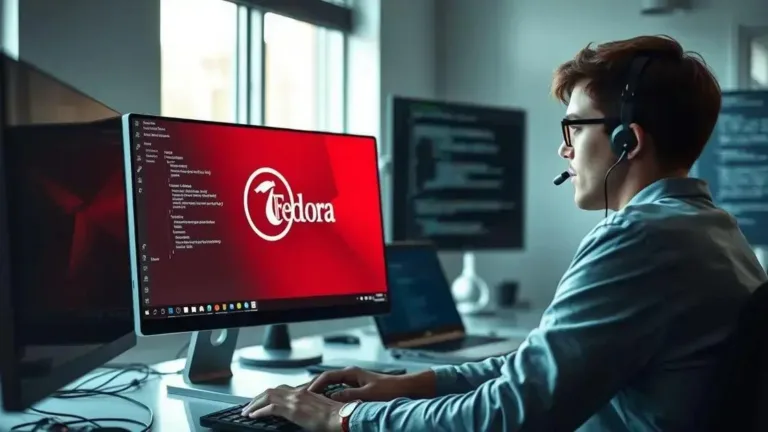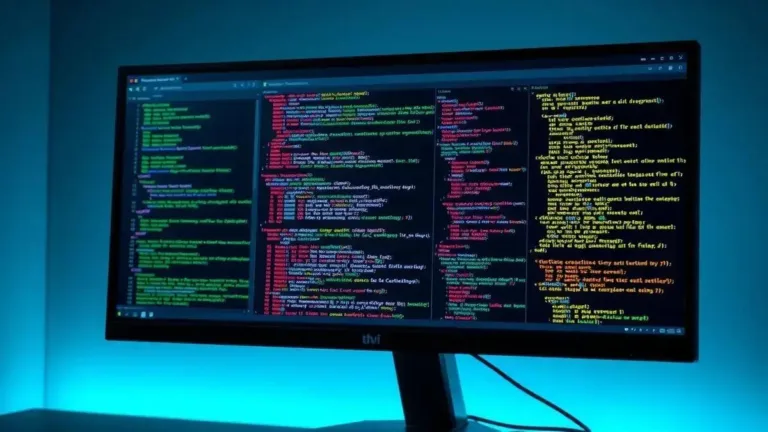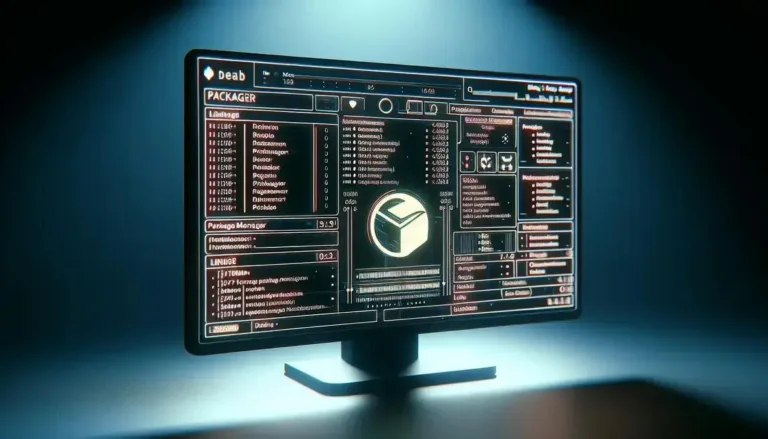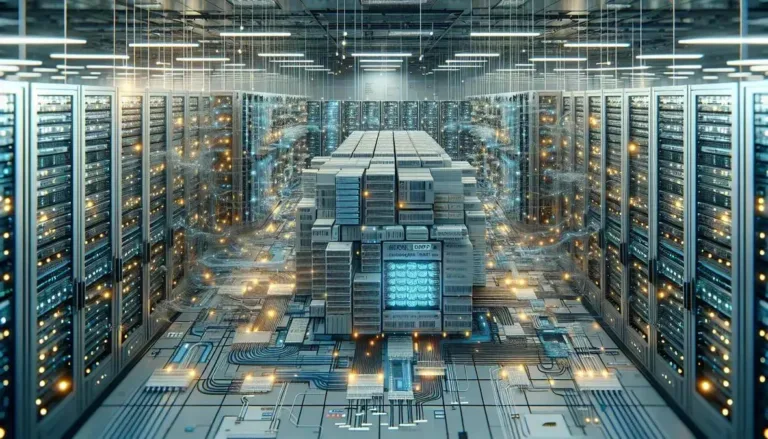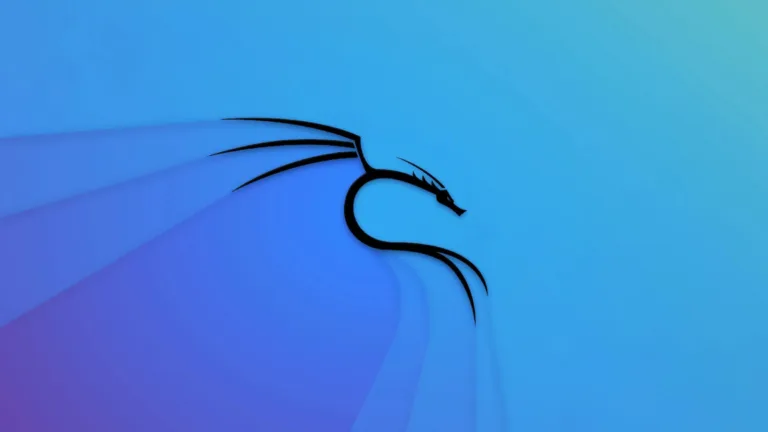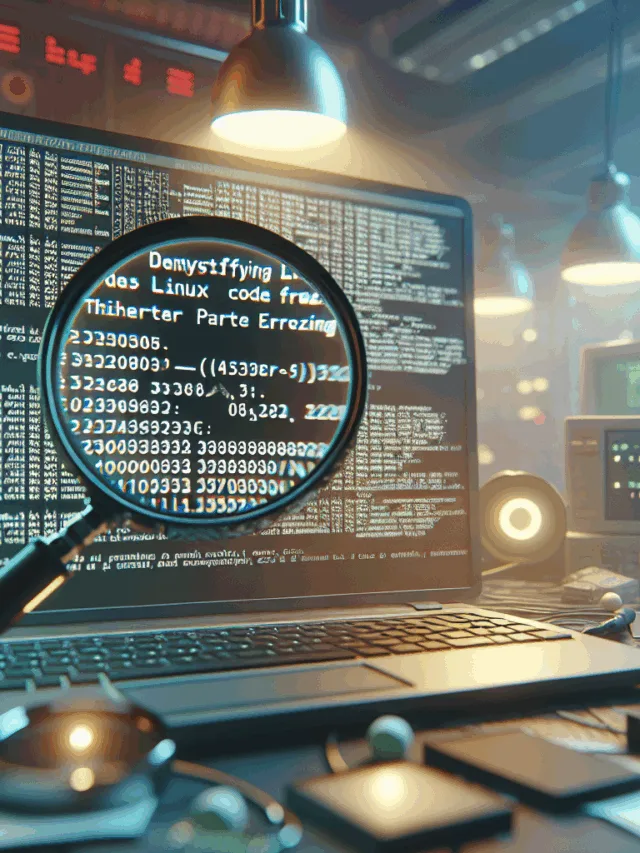VokoscreenNG é um criador de screencast fácil de usar. Você pode criar screencast em 41 idiomas para gravar a tela do seu computador, ou uma janela aberta. Neste tutorial, saiba como instalar o criador de screencast VokoscreenNG no Linux, usando pacotes Flatpak.
Gravação de áudio de várias fontes é suportada pelo VokoscreenNG. Com o suporte de câmera integrado, você pode tornar seu vídeo mais pessoal. Outras ferramentas como systray, lupa, contagem regressiva, timer, suporte Showclick e Halo irão ajudá-lo a fazer um bom trabalho.
Este programa pode salvar arquivos em alguns formatos e usar alguns codecs para vídeo e áudio: Vídeo: H.264(x264, openh264), VP8; Áudio: vorbis, flac, opus e mp3; Arquivo: mkv, webm, avi, mp4 e mov.
Siga o tutorial abaixo e instale essa maravilhosa ferramenta agora mesmo no seu Linux!
Saiba instalar o criador de screencast VokoscreenNG no Ubuntu e derivados!
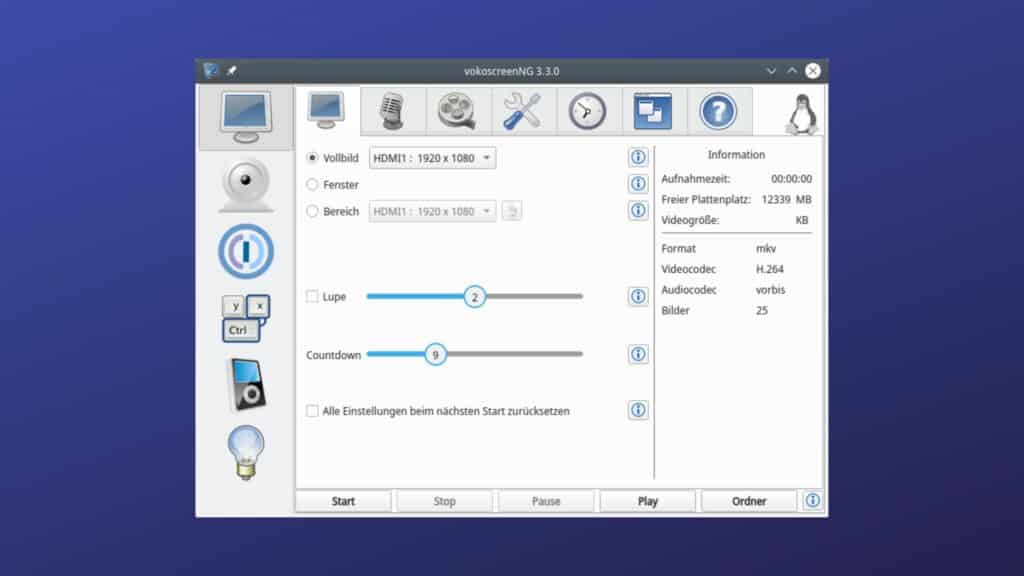
Para instalar o criador de screencast VokoscreenNG no Ubuntu, execute o comando abaixo. Vale lembrar que neste processo de instalação, vamos utilizar um pacotes flatpak.
Passo 1 – Instalar e ativar o suporte ao Flatpak no Ubuntu, Linux Mint e derivados:
sudo apt install flatpakPasso 2 – Agora, vamos adicionar o repositório Flathub, que é onde vamos baixar e instalar o criador de screencast VokoscreenNG para seguir com o processo de instalação no Ubuntu, Linux Mint ou derivados:
flatpak remote-add --if-not-exists flathub https://flathub.org/repo/flathub.flatpakrepoPasso 3 – Agora, precisamos reiniciar o sistema, em seguida, volte neste tutorial e prossiga com a instalação! Para reiniciar você pode utilizar o botão padrão do seu ambiente, ou execute o comando abaixo:
sudo rebootPasso 4 – Execute o comando de instalação do criador de screencast VokoscreenNG no Ubuntu, Linux Mint e derivados:
flatpak install flathub com.github.vkohaupt.vokoscreenNGPasso 5 – Comando para executar a aplicação:
flatpak run com.github.vkohaupt.vokoscreenNGSaiba instalar o criador de screencast VokoscreenNG no Fedora e derivados!
Para instalar o criador de screencast VokoscreenNG no Fedora, execute os comandos abaixo. Lembrando que o Fedora já vem som suporte ao Flatpak habilitado, então basta executar os comandos abaixo:
Passo 1 – Execute o comando de instalação do criador de screencast VokoscreenNG no Fedora:
flatpak install flathub com.github.vkohaupt.vokoscreenNGPasso 2 – Comando para executar a aplicação:
flatpak run com.github.vkohaupt.vokoscreenNGSaiba instalar o criador de screencast VokoscreenNG no Debian e derivados!
Para instalar o criador de screencast VokoscreenNG no Debian, execute os comandos abaixo:
Passo 1 – Instalar o suporte ao Flatpak no Debian:
apt updateapt install flatpakPasso 2 – Vamos adicionar o repositório do Flathub:
flatpak remote-add --if-not-exists flathub https://flathub.org/repo/flathub.flatpakrepoPasso 3 – Reinicie o sistema, você pode fazer isso manualmente utilizando o botão do seu ambiente ou o comando abaixo:
rebootPasso 4 – E agora, vamos executar o comando para instalar o criador de screencast VokoscreenNG no Debian ou derivados. Observe que o comando abaixo está com o sudo, caso você não o tenha habilitado, remova o sudo e instalar usando o ROOT mesmo:
flatpak install flathub com.github.vkohaupt.vokoscreenNGPasso 5 – Comando para executar a aplicação:
flatpak run com.github.vkohaupt.vokoscreenNGSaiba instalar o criador de screencast VokoscreenNG no openSUSE e derivados!
Para instalar o criador de screencast VokoscreenNG no openSUSE, execute os comandos abaixo. Vamos utilizar um repositório:
Passo 1 – Instalar o Flatpak
sudo zypper install flatpakPasso 2 – Agora, vamos adicionar o repositório Flathub:
flatpak remote-add --if-not-exists flathub https://flathub.org/repo/flathub.flatpakrepoPasso 3 – Vamos reiniciar, faça isso usando o botão de reiniciar do seu ambiente ou o comando abaixo:
sudo rebootPasso 4 – Execute o comando de instalação do criador de screencast VokoscreenNG no OpenSUSE:
flatpak install flathub com.github.vkohaupt.vokoscreenNGPasso 5 – Comando para executar o criador de screencast VokoscreenNG
flatpak run com.github.vkohaupt.vokoscreenNGÉ isso, esperamos ter ajudado você a instalar o criador de screencast VokoscreenNG no Linux!